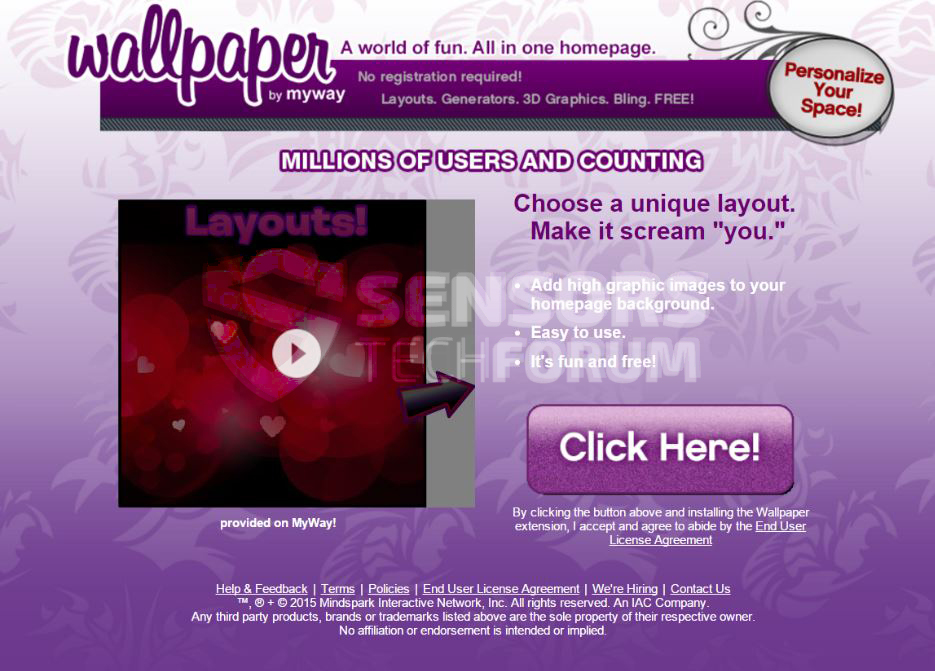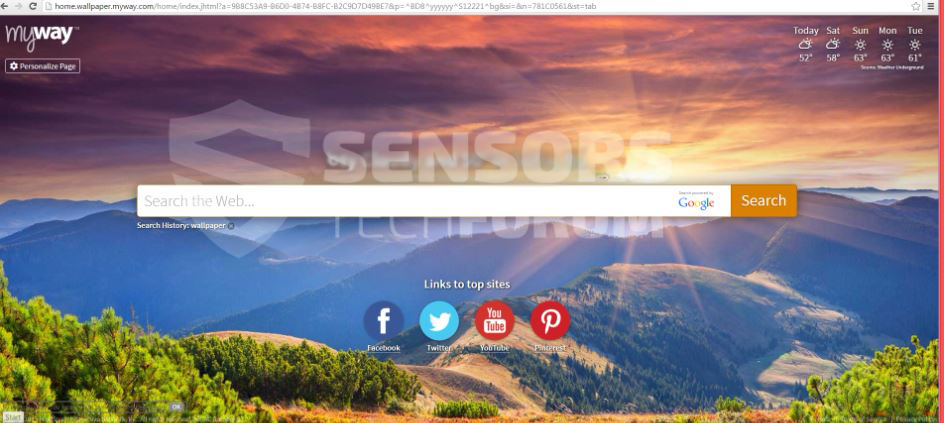Wallpaper von MyWay ist eine Browser-Erweiterung entwickelt von Mindspark Inc. Es bietet qualitativ hochwertige grafische Bilder kostenlos. Es ist vor Ihrer Homepage Hintergrund und neue Registerkarten mit hochwertigen grafischen Bildern anpassen. Jedoch, es ist noch eine andere Browser-Hijacker, die Geld von Affiliate-Marketing zu verdienen versucht.
| Name | Hintergrundbilder von MyWay und home.wallpaper.myway(Punkt)mit |
| Art | Browser Hijacker |
| kurze Beschreibung | Die Seite kann wie eine normale Suchmaschine mit Links zu bekannten Seiten sehen. |
| Symptome | Der Benutzer kann die Website als seine Homepage eingerichtet haben ohne seine Zustimmung. |
| Verteilungsmethode | Bundling. |
| Detection Tool | Laden Sie Malware Removal Tool, um festzustellen, ob Ihr System von Malware betroffen ist |
| Benutzererfahrung | Verbinden Sie unsere Foren, um zu diskutieren, Wallpaper von MyWay. |
Verteilungsmethoden von Tapeten von MyWay
Die Anwendung ist auf seiner offiziellen Website verfügbar wallpaper.myway.com, bei Chrome Web Store und die meisten der Zeit mit anderen Freeware gebündelt. Bündelung gemeinsame Verteilungsverfahren, die in der Gruppe von Softwarepaketen bestehen, die zusammen verkauft werden,.
Einige Benutzer haben kann es von seiner offiziellen Website installiert wallpaper.myway.com.
Unsere Forschung zeigt, dass seine Leistung auf den verschiedenen Web-Browsern unterscheidet.
Wenn Sie mit Google Chrome Web-Browser, Sie könnten Wallpaper von MyWay herunterladen entweder von seiner offiziellen Website oder Google Chrome Web Store. Wenn Sie die Tapete von MyWay Browser-Erweiterung hinzufügen, es ändert sich automatisch Ihre Homepage home.wallpaper.myway.com Hintergrundbild und ändert Ihre Suchmaschine search.myway.com. Wenn öffnet der Benutzer einen neuen Tab im Browser, es wird auch ersetzt mit home.wallpaper.myway.com.
Wenn Sie Mozilla Firefox der einzige Weg, installieren, um vorsätzliche, es ist seine Website besuchen. Es ist nicht auf Mozilla Firefox-Add-ons zur Verfügung gestellt. Einmal auf der Website gelandet wird der Benutzer mit der Option zur Verfügung gestellt werden, um die Standard-Startseite zu ändern, und, deshalb, die Suchmaschine. Neue Tabs bleiben gleich.
Für den Fall, besuchen Sie die offizielle Seite durch Interner Explorer, es wird „Klicken Sie hier“ -Taste. Wenn der Benutzer klickt auf die Schaltfläche, ein Pop-up-Kulturen auf dem Bildschirm.

Jedoch, es ist möglich, Wallpaper von MyWay Browser-Hijacker auf dem Web-Browser selbst zu merken, wenn Sie es nicht absichtlich installieren. Die App kann auf dem PC als Bestandteil einer anderen Freeware installiert wurde. Das Ergebnis kann neu Tabs entführt Homepage und entführt werden. Der Installationsprozess dieses Browser-Hijacker ist die meiste Zeit unentdeckt und unbeabsichtigte. Automatische Installationen von potenziell unerwünschten Programmen wie Wallpaper von MyWay können vermieden werden, wenn der Installationsvorgang gründlich überprüft.
Das bedeutet, dass der Benutzer sollte wählen Fortgeschritten oder Brauch Option, wenn die Installation von Programmen. So, ermöglicht es, alle gekennzeichneten Felder standardmäßig angezeigt wird. Alle Optionen, die gekennzeichnet sind und zu sein scheinen verdächtig oder unerwünschte sollten, bevor sie auf eine volle nicht markiert installieren. Es wird empfohlen, da Drittanbieter-Anwendungen in der Regel über freie Software Installateure gefördert werden.
Es ist keine Gefahr App, aber viel von Ihrer nicht-personenbezogene Informationen gesammelt, wenn Sie es haben. Es ist ratsam, sie mit unserem Handbuch unten zu entfernen und einen System-Scan mit erweiterten AV-Scanner für andere schädliche oder unerwünschte Dateien ausführen.
Beschreibung der Tapete durch MyWay und wallpaper.myway.com
Es ist ein Produkt von Mindspark Inc. Nach ihrer Datenschutz, ihre Produkte sollten als unsicheres angesehen werden, weil sie zu verschiedenen Sicherheitsfragen ausgesetzt sind. Die App kann sammeln nicht-personenbezogene Informationen wie Suchbegriffe, IP-Adresse und betrachtete Seiten. Das Bild unten ist von Mindspark Inc. Datenschutz-Bestimmungen. Auf sie, welche Art von Informationen angezeigt wird, kann sie sammeln und an wen können sie es teilen mit:
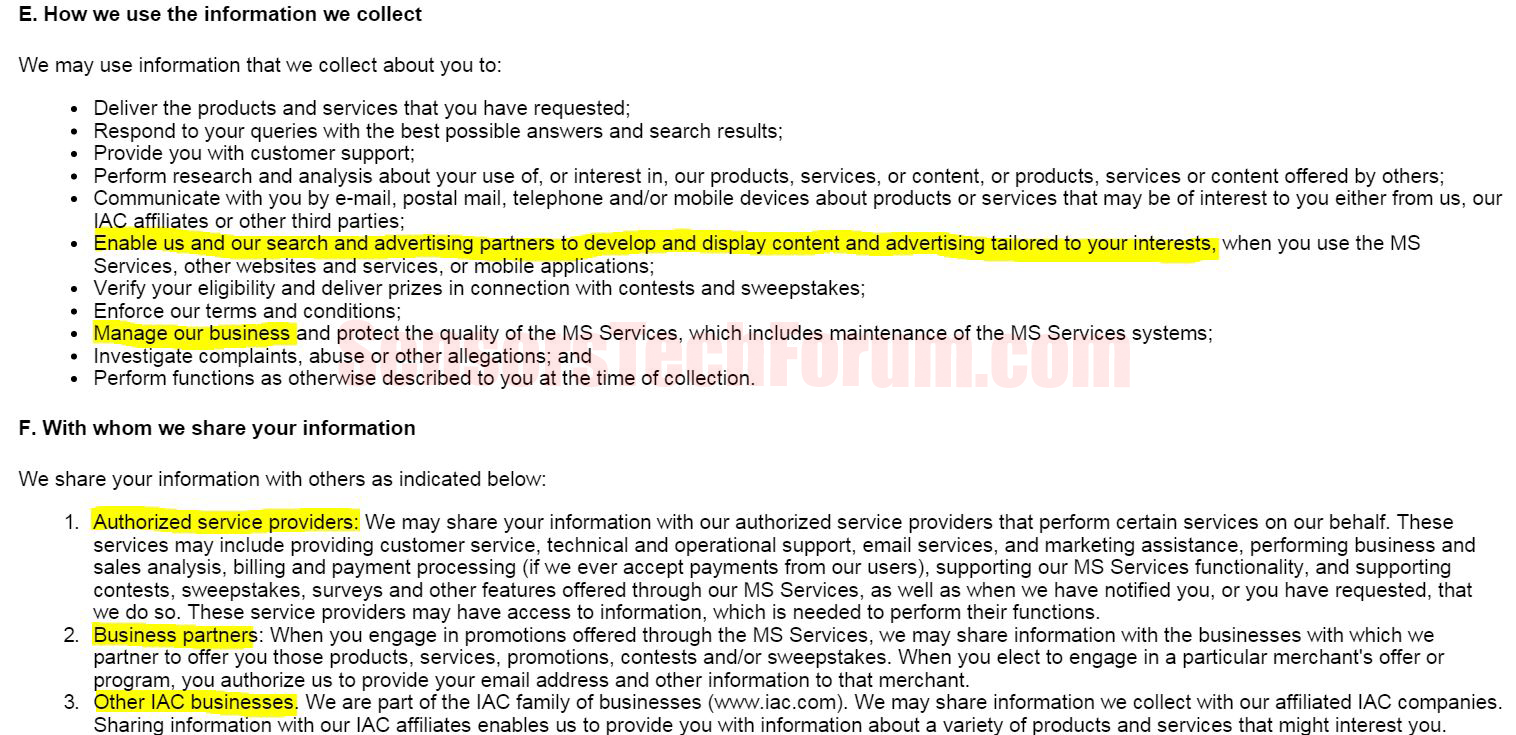
Mehr:
Sobald der Benutzer die App installiert, vorgesehen sind, 3 Schritte, um die Seite zu personalisieren. Der erste Schritt ermöglicht es dem Benutzer Tapete nach Kategorie auswählen. Falls vorhanden Tapeten appellieren nicht an den Benutzer, gibt es eine Option, sich für das Hochladen. Im nächsten Schritt setzt Wetter für den sinnvollen Ihren aktuellen Standort prognostiziert. Der letzte Schritt ist eingerichtet E-Mail. Es ist nicht ratsam, solche Informationen zu halten, um Ihren Browser und Ihr PC sicher zu geben,. Vergessen Sie nicht, dass diese App als Browser-Hijacker eingestuft und kann versuchen, etwas Geld Förderung seiner Partner zu verdienen.
Entfernen Sie vollständig Wallpaper von MyWay und home.wallpaper.myway.com
Sie können von MyWay und home.wallpaper.myway.com nach dem Schritt-für-Schritt-Anleitung manuell vollständig Tapete entfernen wir unten bereitgestellt. Eine weitere Möglichkeit, eine erweiterte Malware Removal Tool verwendet. Falls Sie Ihren PC sicher und erkennen alle Sicherheitsfragen halten auf einen professionellen AV-Scanner verwenden..
- Fenster
- Mac OS X
- Google Chrome
- Mozilla Firefox
- Microsoft Edge-
- Safari
- Internet Explorer
- Stop-Popups stoppen
So entfernen Sie Hintergrundbilder von MyWay und home.wallpaper.myway(Punkt)com unter Windows.
Schritt 1: Scannen Sie nach Hintergrundbildern von MyWay und home.wallpaper.myway(Punkt)com mit SpyHunter Anti-Malware-Tool



Schritt 2: Starten Sie Ihren PC im abgesicherten Modus





Schritt 3: Deinstallieren Sie Wallpaper von MyWay und home.wallpaper.myway(Punkt)com und zugehörige Software unter Windows
Hier ist ein Verfahren, in wenigen einfachen Schritten der in der Lage sein sollte, die meisten Programme deinstallieren. Egal ob Sie mit Windows arbeiten 10, 8, 7, Vista oder XP, diese Schritte werden den Job zu erledigen. Ziehen Sie das Programm oder den entsprechenden Ordner in den Papierkorb kann eine sehr schlechte Entscheidung. Wenn Sie das tun, Bits und Stücke des Programms zurückbleiben, und das kann zu instabilen Arbeit von Ihrem PC führen, Fehler mit den Dateitypzuordnungen und anderen unangenehmen Tätigkeiten. Der richtige Weg, um ein Programm von Ihrem Computer zu erhalten, ist es zu deinstallieren. Um das zu tun:


 Folgen Sie den Anweisungen oben und Sie werden erfolgreich die meisten Programme deinstallieren.
Folgen Sie den Anweisungen oben und Sie werden erfolgreich die meisten Programme deinstallieren.
Schritt 4: Bereinigen Sie alle Register, Created by Wallpaper by MyWay and home.wallpaper.myway(Punkt)com on Your PC.
Die in der Regel gezielt Register von Windows-Rechnern sind die folgenden:
- HKEY_LOCAL_MACHINE Software Microsoft Windows Currentversion Run
- HKEY_CURRENT_USER Software Microsoft Windows Currentversion Run
- HKEY_LOCAL_MACHINE Software Microsoft Windows Currentversion RunOnce
- HKEY_CURRENT_USER Software Microsoft Windows Currentversion RunOnce
Sie können auf sie zugreifen, indem Sie den Windows-Registrierungs-Editor und löschen Sie alle Werte öffnen, Erstellt von Wallpaper von MyWay und home.wallpaper.myway(Punkt)com dort. Dies kann passieren, darunter indem Sie die Schritte:


 Spitze: Um einen Virus erstellten Wert zu finden, Sie können sich auf der rechten Maustaste und klicken Sie auf "Ändern" um zu sehen, welche Datei es wird ausgeführt. Ist dies der Virus Speicherort, Entfernen Sie den Wert.
Spitze: Um einen Virus erstellten Wert zu finden, Sie können sich auf der rechten Maustaste und klicken Sie auf "Ändern" um zu sehen, welche Datei es wird ausgeführt. Ist dies der Virus Speicherort, Entfernen Sie den Wert.
Video Removal Guide for Wallpaper by MyWay and home.wallpaper.myway(Punkt)mit (Fenster).
Befreien Sie sich von Wallpaper von MyWay und home.wallpaper.myway(Punkt)com von Mac OS X..
Schritt 1: Deinstallieren Sie Wallpaper von MyWay und home.wallpaper.myway(Punkt)com und entfernen Sie die zugehörigen Dateien und Objekte





Ihr Mac zeigt Ihnen dann eine Liste der Elemente, die automatisch gestartet werden, wenn Sie sich einloggen. Suchen Sie nach verdächtigen Apps, die mit Wallpaper von MyWay und home.wallpaper.myway identisch oder ähnlich sind(Punkt)mit. Überprüfen Sie die App, die Sie vom Laufen automatisch beenden möchten und wählen Sie dann auf der Minus ("-") Symbol, um es zu verstecken.
- Gehe zu Finder.
- In der Suchleiste den Namen der Anwendung, die Sie entfernen möchten,.
- Oberhalb der Suchleiste ändern, um die zwei Drop-Down-Menüs "Systemdateien" und "Sind inklusive" so dass Sie alle Dateien im Zusammenhang mit der Anwendung sehen können, das Sie entfernen möchten. Beachten Sie, dass einige der Dateien nicht in der App in Beziehung gesetzt werden kann, so sehr vorsichtig sein, welche Dateien Sie löschen.
- Wenn alle Dateien sind verwandte, halte das ⌘ + A Tasten, um sie auszuwählen und fahren sie dann zu "Müll".
Falls Sie Wallpaper nicht über MyWay und home.wallpaper.myway entfernen können(Punkt)mit über Schritt 1 über:
Für den Fall, können Sie nicht die Virus-Dateien und Objekten in Ihren Anwendungen oder an anderen Orten finden wir oben gezeigt haben, Sie können in den Bibliotheken Ihres Mac für sie manuell suchen. Doch bevor dies zu tun, bitte den Disclaimer unten lesen:



Sie können den gleichen Vorgang mit den folgenden anderen wiederholen Bibliothek Verzeichnisse:
→ ~ / Library / Launchagents
/Library / LaunchDaemons
Spitze: ~ ist es absichtlich, denn es führt mehr LaunchAgents- zu.
Schritt 2: Suchen und entfernen Sie Wallpaper mit MyWay und home.wallpaper.myway(Punkt)com-Dateien von Ihrem Mac
Wenn Sie auf Ihrem Mac Probleme aufgrund unerwünschter Skripte und Programme wie Wallpaper by MyWay und home.wallpaper.myway haben(Punkt)mit, der empfohlene Weg, um die Bedrohung zu beseitigen ist durch ein Anti-Malware-Programm. SpyHunter für Mac bietet erweiterte Sicherheitsfunktionen sowie andere Module, die die Sicherheit Ihres Mac verbessern und ihn in Zukunft schützen.
Video Removal Guide for Wallpaper by MyWay and home.wallpaper.myway(Punkt)mit (Mac)
Entfernen Sie Wallpaper von MyWay und home.wallpaper.myway(Punkt)com von Google Chrome.
Schritt 1: Starten Sie Google Chrome und öffnen Sie das Drop-Menü

Schritt 2: Bewegen Sie den Mauszeiger über "Werkzeuge" und dann aus dem erweiterten Menü wählen "Extensions"

Schritt 3: Aus der geöffneten "Extensions" Menü suchen Sie die unerwünschte Erweiterung und klicken Sie auf den "Entfernen" Taste.

Schritt 4: Nach der Erweiterung wird entfernt, Neustart von Google Chrome durch Schließen sie aus dem roten "X" Schaltfläche in der oberen rechten Ecke und starten Sie es erneut.
Löschen Sie das Hintergrundbild von MyWay und home.wallpaper.myway(Punkt)com von Mozilla Firefox.
Schritt 1: Starten Sie Mozilla Firefox. Öffnen Sie das Menü Fenster:

Schritt 2: Wählen Sie das "Add-ons" Symbol aus dem Menü.

Schritt 3: Wählen Sie die unerwünschte Erweiterung und klicken Sie auf "Entfernen"

Schritt 4: Nach der Erweiterung wird entfernt, Neustart Mozilla Firefox durch Schließen sie aus dem roten "X" Schaltfläche in der oberen rechten Ecke und starten Sie es erneut.
Deinstallieren Sie Wallpaper von MyWay und home.wallpaper.myway(Punkt)com von Microsoft Edge.
Schritt 1: Starten Sie den Edge-Browser.
Schritt 2: Öffnen Sie das Drop-Menü, indem Sie auf das Symbol in der oberen rechten Ecke klicken.

Schritt 3: Wählen Sie im Dropdown-Menü wählen "Extensions".

Schritt 4: Wählen Sie die mutmaßlich bösartige Erweiterung aus, die Sie entfernen möchten, und klicken Sie dann auf das Zahnradsymbol.

Schritt 5: Entfernen Sie die schädliche Erweiterung, indem Sie nach unten scrollen und dann auf Deinstallieren klicken.

Entfernen Sie Wallpaper von MyWay und home.wallpaper.myway(Punkt)com von Safari
Schritt 1: Starten Sie die Safari-App.
Schritt 2: Nachdem Sie den Mauszeiger an den oberen Rand des Bildschirms schweben, Klicken Sie auf den Safari-Text, um das Dropdown-Menü zu öffnen.
Schritt 3: Wählen Sie im Menü, klicke auf "Einstellungen".

Schritt 4: Danach, Wählen Sie die Registerkarte Erweiterungen.

Schritt 5: Klicken Sie einmal auf die Erweiterung, die Sie entfernen möchten.
Schritt 6: Klicken Sie auf 'Deinstallieren'.

Ein Popup-Fenster erscheint, die um Bestätigung zur Deinstallation die Erweiterung. Wählen 'Deinstallieren' wieder, und die Tapete von MyWay und home.wallpaper.myway(Punkt)com werden entfernt.
Beseitigen Sie Wallpaper von MyWay und home.wallpaper.myway(Punkt)com aus dem Internet Explorer.
Schritt 1: Starten Sie Internet Explorer.
Schritt 2: Klicken Sie auf das Zahnradsymbol mit der Bezeichnung "Extras", um das Dropdown-Menü zu öffnen, und wählen Sie "Add-ons verwalten".

Schritt 3: Im Fenster 'Add-ons verwalten'.

Schritt 4: Wählen Sie die Erweiterung aus, die Sie entfernen möchten, und klicken Sie dann auf "Deaktivieren".. Ein Pop-up-Fenster wird angezeigt, Ihnen mitzuteilen, dass Sie die ausgewählte Erweiterung sind zu deaktivieren, und einige weitere Add-ons kann auch deaktiviert werden. Lassen Sie alle Felder überprüft, und klicken Sie auf 'Deaktivieren'.

Schritt 5: Nachdem die unerwünschte Verlängerung wurde entfernt, Starten Sie den Internet Explorer neu, indem Sie ihn über die rote Schaltfläche "X" in der oberen rechten Ecke schließen und erneut starten.
Entfernen Sie Push-Benachrichtigungen aus Ihren Browsern
Deaktivieren Sie Push-Benachrichtigungen von Google Chrome
So deaktivieren Sie Push-Benachrichtigungen im Google Chrome-Browser, folgen Sie bitte den nachstehenden Schritten:
Schritt 1: Gehe zu Einstellungen in Chrome.

Schritt 2: In den Einstellungen, wählen "Erweiterte Einstellungen":

Schritt 3: Klicken "Inhaltseinstellungen":

Schritt 4: Öffnen Sie “Benachrichtigungen":

Schritt 5: Klicken Sie auf die drei Punkte und wählen Sie Blockieren, Ändern oder Löschen Optionen:

Entfernen Sie Push-Benachrichtigungen in Firefox
Schritt 1: Gehen Sie zu Firefox-Optionen.

Schritt 2: Gehe zu den Einstellungen", Geben Sie "Benachrichtigungen" in die Suchleiste ein und klicken Sie auf "Einstellungen":

Schritt 3: Klicken Sie auf einer Site, auf der Benachrichtigungen gelöscht werden sollen, auf "Entfernen" und dann auf "Änderungen speichern".

Beenden Sie Push-Benachrichtigungen in Opera
Schritt 1: In der Oper, Presse ALT + P um zu Einstellungen zu gehen.

Schritt 2: In Einstellung suchen, Geben Sie "Inhalt" ein, um zu den Inhaltseinstellungen zu gelangen.

Schritt 3: Benachrichtigungen öffnen:

Schritt 4: Machen Sie dasselbe wie bei Google Chrome (unten erklärt):

Beseitigen Sie Push-Benachrichtigungen auf Safari
Schritt 1: Öffnen Sie die Safari-Einstellungen.

Schritt 2: Wählen Sie die Domain aus, von der Sie Push-Popups möchten, und wechseln Sie zu "Verweigern" von "ermöglichen".
Hintergrundbilder von MyWay und home.wallpaper.myway(Punkt)com-FAQ
What Is Wallpaper by MyWay and home.wallpaper.myway(Punkt)mit?
The Wallpaper by MyWay and home.wallpaper.myway(Punkt)com-Bedrohung ist Adware oder Browser Redirect Virus.
Es kann Ihren Computer erheblich verlangsamen und Werbung anzeigen. Die Hauptidee ist, dass Ihre Informationen wahrscheinlich gestohlen werden oder mehr Anzeigen auf Ihrem Gerät erscheinen.
Die Entwickler solcher unerwünschten Apps arbeiten mit Pay-per-Click-Schemata, um Ihren Computer dazu zu bringen, riskante oder verschiedene Arten von Websites zu besuchen, mit denen sie möglicherweise Geld verdienen. Aus diesem Grund ist es ihnen egal, welche Arten von Websites in den Anzeigen angezeigt werden. Dies macht ihre unerwünschte Software indirekt riskant für Ihr Betriebssystem.
What Are the Symptoms of Wallpaper by MyWay and home.wallpaper.myway(Punkt)mit?
Es gibt verschiedene Symptome, nach denen gesucht werden muss, wenn diese bestimmte Bedrohung und auch unerwünschte Apps im Allgemeinen aktiv sind:
Symptom #1: Ihr Computer kann langsam werden und allgemein eine schlechte Leistung aufweisen.
Symptom #2: Sie haben Symbolleisten, Add-Ons oder Erweiterungen in Ihren Webbrowsern, an die Sie sich nicht erinnern können.
Symptom #3: Sie sehen alle Arten von Anzeigen, wie werbefinanzierte Suchergebnisse, Popups und Weiterleitungen werden zufällig angezeigt.
Symptom #4: Auf Ihrem Mac installierte Apps werden automatisch ausgeführt und Sie können sich nicht erinnern, sie installiert zu haben.
Symptom #5: In Ihrem Task-Manager werden verdächtige Prozesse ausgeführt.
Wenn Sie eines oder mehrere dieser Symptome sehen, Dann empfehlen Sicherheitsexperten, Ihren Computer auf Viren zu überprüfen.
Welche Arten von unerwünschten Programmen gibt es??
Laut den meisten Malware-Forschern und Cyber-Sicherheitsexperten, Die Bedrohungen, die derzeit Ihr Gerät beeinträchtigen können, können sein betrügerische Antivirensoftware, Adware, Browser-Hijacker, Clicker, gefälschte Optimierer und alle Formen von PUPs.
Was tun, wenn ich eine habe "Virus" like Wallpaper by MyWay and home.wallpaper.myway(Punkt)mit?
Mit wenigen einfachen Aktionen. Zuallererst, Befolgen Sie unbedingt diese Schritte:
Schritt 1: Finden Sie einen sicheren Computer und verbinden Sie es mit einem anderen Netzwerk, nicht der, mit dem Ihr Mac infiziert war.
Schritt 2: Ändern Sie alle Ihre Passwörter, ausgehend von Ihren E-Mail-Passwörtern.
Schritt 3: Aktivieren Zwei-Faktor-Authentifizierung zum Schutz Ihrer wichtigen Konten.
Schritt 4: Rufen Sie Ihre Bank an Ändern Sie Ihre Kreditkartendaten (Geheim Code, usw.) wenn Sie Ihre Kreditkarte für Online-Einkäufe gespeichert oder mit Ihrer Karte Online-Aktivitäten durchgeführt haben.
Schritt 5: Stellen Sie sicher, dass Rufen Sie Ihren ISP an (Internetprovider oder -anbieter) und bitten Sie sie, Ihre IP-Adresse zu ändern.
Schritt 6: Ändere dein WLAN Passwort.
Schritt 7: (Fakultativ): Stellen Sie sicher, dass Sie alle mit Ihrem Netzwerk verbundenen Geräte auf Viren prüfen und diese Schritte wiederholen, wenn sie betroffen sind.
Schritt 8: Installieren Sie Anti-Malware Software mit Echtzeitschutz auf jedem Gerät, das Sie haben.
Schritt 9: Versuchen Sie, keine Software von Websites herunterzuladen, von denen Sie nichts wissen, und halten Sie sich von diesen fern Websites mit geringer Reputation im allgemeinen.
Wenn Sie diese Empfehlungen befolgen, Ihr Netzwerk und alle Geräte werden erheblich sicherer gegen Bedrohungen oder informationsinvasive Software und auch in Zukunft virenfrei und geschützt.
How Does Wallpaper by MyWay and home.wallpaper.myway(Punkt)com Work?
Einmal installiert, Hintergrundbilder von MyWay und home.wallpaper.myway(Punkt)com kann Daten sammeln Verwendung Tracker. Bei diesen Daten handelt es sich um Ihre Surfgewohnheiten, B. die von Ihnen besuchten Websites und die von Ihnen verwendeten Suchbegriffe. Sie werden dann verwendet, um Sie gezielt mit Werbung anzusprechen oder Ihre Informationen an Dritte zu verkaufen.
Hintergrundbilder von MyWay und home.wallpaper.myway(Punkt)com can also Laden Sie andere Schadsoftware auf Ihren Computer herunter, wie Viren und Spyware, Dies kann dazu verwendet werden, Ihre persönlichen Daten zu stehlen und riskante Werbung anzuzeigen, die möglicherweise auf Virenseiten oder Betrug weiterleiten.
Is Wallpaper by MyWay and home.wallpaper.myway(Punkt)com Malware?
Die Wahrheit ist, dass Welpen (Adware, Browser-Hijacker) sind keine Viren, kann aber genauso gefährlich sein da sie Ihnen möglicherweise Malware-Websites und Betrugsseiten anzeigen und Sie dorthin weiterleiten.
Viele Sicherheitsexperten klassifizieren potenziell unerwünschte Programme als Malware. Dies liegt an den unerwünschten Effekten, die PUPs verursachen können, B. das Anzeigen störender Werbung und das Sammeln von Benutzerdaten ohne das Wissen oder die Zustimmung des Benutzers.
About the Wallpaper by MyWay and home.wallpaper.myway(Punkt)com Forschung
Die Inhalte, die wir auf SensorsTechForum.com veröffentlichen, this Wallpaper by MyWay and home.wallpaper.myway(Punkt)com Anleitung zum Entfernen enthalten, ist das Ergebnis umfangreicher Recherchen, harte Arbeit und die Hingabe unseres Teams, Ihnen zu helfen, das Spezifische zu entfernen, Adware-bezogenes Problem, und stellen Sie Ihren Browser und Ihr Computersystem wieder her.
How did we conduct the research on Wallpaper by MyWay and home.wallpaper.myway(Punkt)mit?
Bitte beachten Sie, dass unsere Forschung auf unabhängigen Untersuchungen basiert. Wir stehen in Kontakt mit unabhängigen Sicherheitsforschern, Dank dessen erhalten wir täglich Updates über die neueste Malware, Adware, und Browser-Hijacker-Definitionen.
Weiter, the research behind the Wallpaper by MyWay and home.wallpaper.myway(Punkt)com threat is backed with Virustotal.
Um diese Online-Bedrohung besser zu verstehen, Bitte lesen Sie die folgenden Artikel, die sachkundige Details bieten.